ターミナルを使って Linux マシンをシャットダウンする方法
-
Linux における
shutdownコマンドの構文 -
shutdownを使ってシステムをシャットダウンする -
shudownコマンドで指定した時間後にシステムをシャットダウンする - シャットダウン前の全ユーザへのブロードキャストメッセージ
-
shudownコマンドでシステムを再起動する -
shudownコマンドでスケジュールされたシャットダウンをキャンセルする
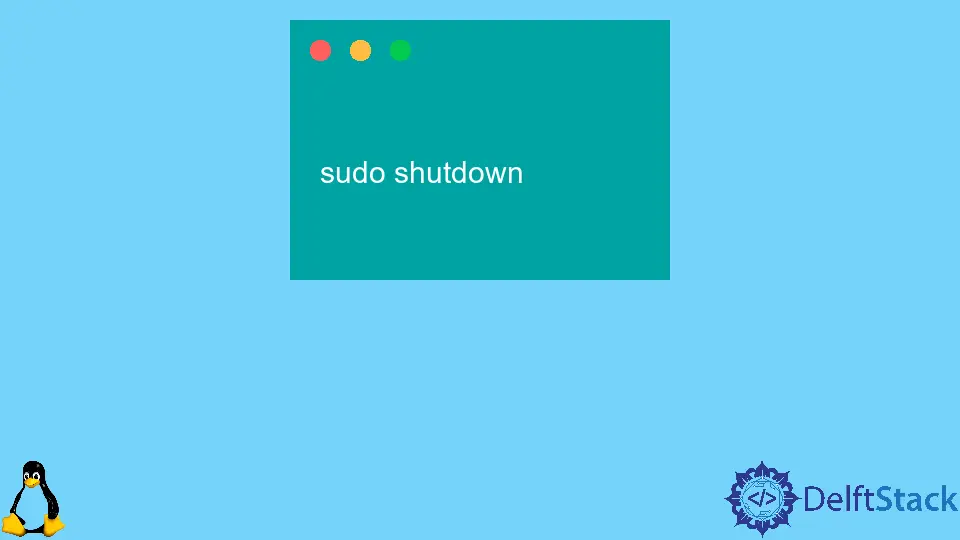
Linux のターミナルを使って Linux マシンをシャットダウンするには、Linux の shutdown コマンドを用います。このコマンドは、ログインしているすべてのユーザとプロセスに通知することで、安全な方法でシステムをシャットダウンします。また、shutdown コマンドを使って、一定時間経過後にシャットダウンするオプションもあります。
Linux における shutdown コマンドの構文
shutdown [OPTIONS] [TIME] [MESSAGE]
ここで、OPTIONS は電源オフ(デフォルトのオプション)、停止、再起動などの様々なシャットダウンオプションを表し、TIME はシステムを停止させる時間を指定し、MESSAGE は全ユーザにブロードキャストする必要のあるメッセージを表します。
sudo の権限を持つユーザだけが shutdown コマンドを実行できます。
shutdown を使ってシステムをシャットダウンする
sudo shutdown
これはデフォルトのシャットダウン時間である 1 分後にシステムをシャットダウンします。
shudown コマンドで指定した時間後にシステムをシャットダウンする
sudo shutdown 13:50
これは、午後 13 時 50 分または 1 時 50 分に正確にシステムをシャットダウンします。
また、+m 形式を使ってシャットダウンの分数を指定することもできます。
sudo shutdown +20
コマンドを実行してから 20 分後に正確にシステムをシャットダウンします。
システムを即座にシャットダウンするには、時間フィールドに +0 または now を指定します。
sudo shutdown now
瞬時にシステムをシャットダウンします。
シャットダウン前の全ユーザへのブロードキャストメッセージ
特定のメッセージを全ユーザにブロードキャストするには、time フィールドの後に message フィールドにメッセージを指定します。
sudo shutdown +20 "System Maintenance"
コマンドを実行してから 20 分後にシステムをシャットダウンし、System Maintenance というメッセージで全ユーザに通知します。
shudown コマンドでシステムを再起動する
システムを再起動するには、shutdown コマンドと一緒に -r オプションを使用します。
sudo shutdown -r +20
上記のコマンドを実行してから 20 分後にシステムが再起動します。
shudown コマンドでスケジュールされたシャットダウンをキャンセルする
スケジュールされたシャットダウンをキャンセルするには、shutdown コマンドの -c オプションを使用します。
sudo shutdown -c "Postpone Shutdown for tomorrow"
これはスケジュールされたシャットダウンをキャンセルし、Postpone Shutdown for tomorrow というメッセージを全ユーザにブロードキャストします。スケジュールされたシャットダウンのキャンセル中に時間を指定することはできません。
Suraj Joshi is a backend software engineer at Matrice.ai.
LinkedIn